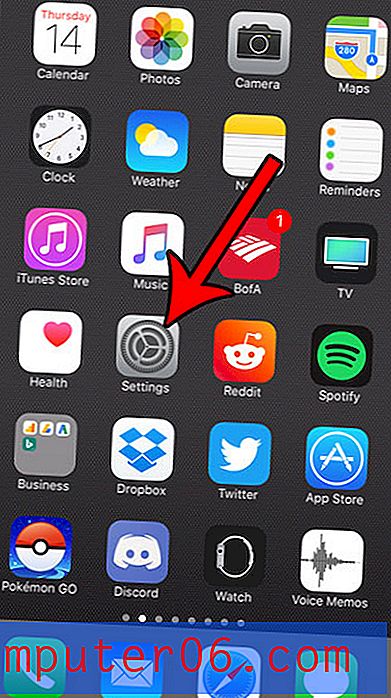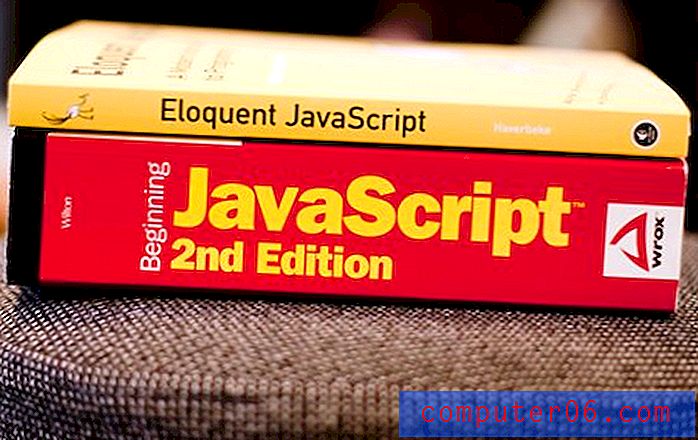Come ripristinare il menu AssistiveTouch su un iPhone
Il menu AssistiveTouch sull'iPhone può essere molto utile per una serie di motivi. Ma offre molte opportunità di personalizzazione e, se hai apportato molte modifiche, potresti decidere di preferire il ripristino del menu AssistiveTouch sul tuo iPhone.
La nostra guida di seguito ti mostrerà come trovare l'opzione nel menu AssistiveTouch che ti consente di ripristinare tutte le modifiche apportate e ripristinare il menu nella sua configurazione originale. Puoi quindi ricominciare da capo con la personalizzazione di AssistiveTouch con le opzioni che ti sono più utili.
Ripristina il menu AssistiveTouch di iPhone sui valori predefiniti
I passaggi di questo articolo sono stati eseguiti su un iPhone 5, in iOS 9.3. Il risultato del completamento di questa attività sarà un menu AssistiveTouch abilitato che utilizza tutte le sue icone predefinite. Le icone incluse nel menu AssistiveTouch predefinito includono 6 icone, che sono:
- Centro di notifica
- Dispositivo
- Centro di controllo
- Casa
- Siri
- costume
Puoi cambiare una di queste icone in qualcosa di diverso seguendo i passaggi in questo articolo.
Ma ecco come ripristinare le impostazioni predefinite del menu AssistiveTouch:
Passaggio 1: tocca Impostazioni .

Passaggio 2: tocca Generale .
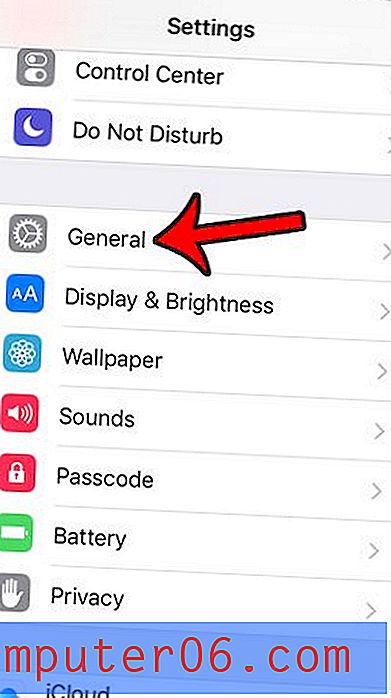
Passaggio 3: tocca Accessibilità .
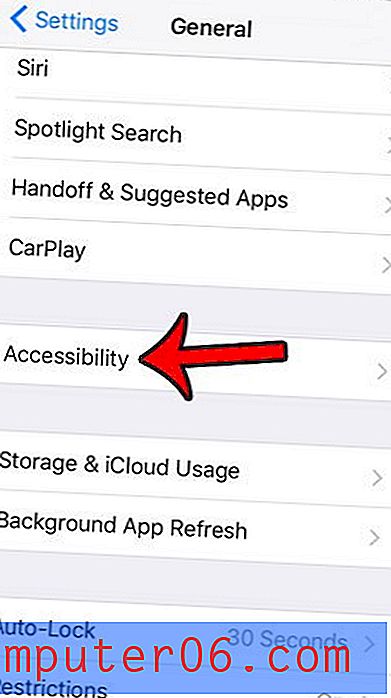
Passaggio 4: scorrere verso il basso e toccare AssistiveTouch .
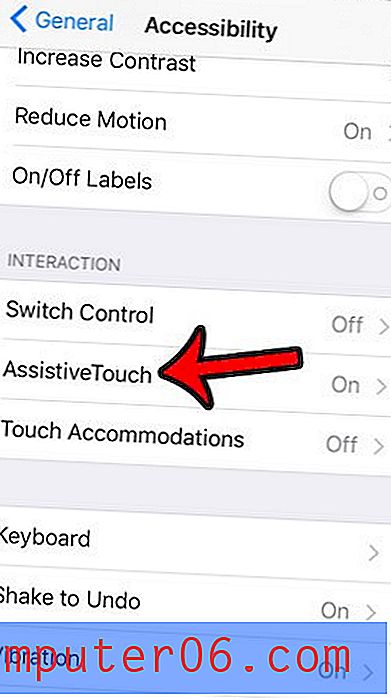
Passaggio 5: tocca Personalizza menu principale .
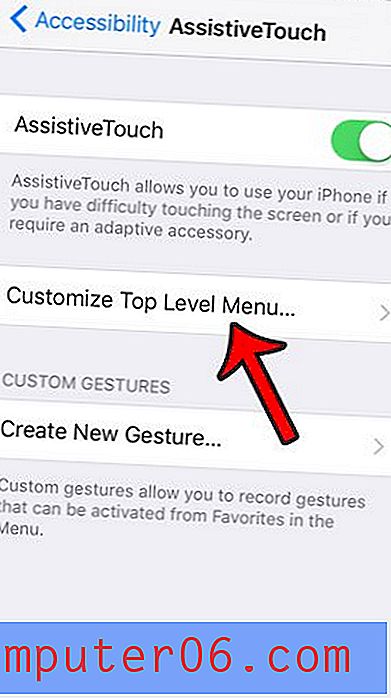
Passaggio 6: scorrere fino alla fine del menu, quindi toccare il pulsante Reimposta .
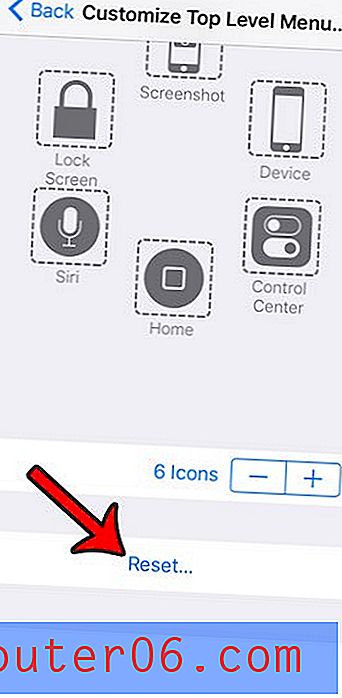
Il menu AssistiveTouch offre la possibilità di eseguire determinate funzioni che potrebbero essere difficili se uno o più dei pulsanti fisici sul dispositivo non funzionano. Ad esempio, questo articolo - https://www.solveyourtech.com/take-screenshot-iphone-without-power-button/ - ti mostrerà come fare uno screenshot sul tuo iPhone se il pulsante di accensione o Home non funziona.